Уроки по Фотошопу |
Здравствуйте, гость ( Вход | Регистрация )
  |
 8.1.2009, 17:48 · Быстрая цитата ·
Цитата выделенного 8.1.2009, 17:48 · Быстрая цитата ·
Цитата выделенного
Сообщение
#41
|
|
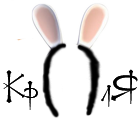 Кр()лЯ       Группа: Пользователи Сообщений: 1,078 Регистрация: 17.7.2008 Посетил: 5.9.2009, 18:54 Из: Москва Пользователь №: 2,868 Репутация: 28 |
Кр()ля, я и не знала про такой метод.Мне рассказали вот так как я знаю!!!Спасибо тебе. вот еще один урок на сегодня. и тебе спасибо за этот, всегда хотела знать как то делать) -------------------- - ссылка на мой сайт)
 |
|
|
|
 8.1.2009, 17:53 · Быстрая цитата ·
Цитата выделенного 8.1.2009, 17:53 · Быстрая цитата ·
Цитата выделенного
Сообщение
#42
|
|
 Spike       Группа: Пользователи Сообщений: 1,018 Регистрация: 27.11.2008 Посетил: 6.6.2010, 19:16 Из: Киев Пользователь №: 3,337 Репутация: 74 |
Не за что!!! Пользуйся!!!Думаю, что ты разберешься с этим уроком!!Не скажу, что у меня прекрасно получается рассказывать, но я стараюсь!
|
|
|
|
 8.1.2009, 18:00 · Быстрая цитата ·
Цитата выделенного 8.1.2009, 18:00 · Быстрая цитата ·
Цитата выделенного
Сообщение
#43
|
|
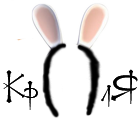 Кр()лЯ       Группа: Пользователи Сообщений: 1,078 Регистрация: 17.7.2008 Посетил: 5.9.2009, 18:54 Из: Москва Пользователь №: 2,868 Репутация: 28 |
Не за что!!! Пользуйся!!!Думаю, что ты разберешься с этим уроком!!Не скажу, что у меня прекрасно получается рассказывать, но я стараюсь! Да лан,супер рассказываешь!! Я поняла)))) Ещё рассказывай))Я тож чтонить вспомню.. -------------------- - ссылка на мой сайт)
 |
|
|
|
 8.1.2009, 18:11 · Быстрая цитата ·
Цитата выделенного 8.1.2009, 18:11 · Быстрая цитата ·
Цитата выделенного
Сообщение
#44
|
|
 Spike       Группа: Пользователи Сообщений: 1,018 Регистрация: 27.11.2008 Посетил: 6.6.2010, 19:16 Из: Киев Пользователь №: 3,337 Репутация: 74 |
Хорошо!!Постараюсь выкладывать,просто началась сессия и я немного буду реже этим заниматься, но все равно буду стараться для всех!!
|
|
|
|
 9.1.2009, 17:31 · Быстрая цитата ·
Цитата выделенного 9.1.2009, 17:31 · Быстрая цитата ·
Цитата выделенного
Сообщение
#45
|
|
 AL 2   Группа: Пользователи Сообщений: 118 Регистрация: 2.10.2008 Посетил: 27.8.2009, 19:29 Из: Москва Пользователь №: 3,105 Репутация: 1 |
фотошоп чудо!!! Но только трудный зараза!
-------------------- Артём06081997 и artem06081997 это всё я!!! Щас пользуюсь только artem06081997
|
|
|
|
 9.1.2009, 20:07 · Быстрая цитата ·
Цитата выделенного 9.1.2009, 20:07 · Быстрая цитата ·
Цитата выделенного
Сообщение
#46
|
|
 Упругая среда - это тоже самое, как мягкий четверг...       Группа: Пользователи Сообщений: 1,530 Регистрация: 19.10.2008 Посетил: 14.6.2011, 22:41 Из: Саратов Пользователь №: 3,226 Репутация: 47 |
Шаг 5. Меняем Режим Смешивания (Blending Mode) слоя со снегом на Screen (Осветление).
Это как?И где это? |
|
|
|
 9.1.2009, 20:13 · Быстрая цитата ·
Цитата выделенного 9.1.2009, 20:13 · Быстрая цитата ·
Цитата выделенного
Сообщение
#47
|
|
 -       Группа: Пользователи Сообщений: 2,641 Регистрация: 12.8.2008 Посетил: Из: ワカバタウン Пользователь №: 2,918 Репутация: 80 |
Кличешь правой мышкой на слой и выбираешь в меню второе. После появится окно, где будет написано: "Нормальный". Меняешь на осветление.
-------------------- Is this for real?
It's not what it seems You're like an angel I'm running now My feet off the ground |
|
|
|
 9.1.2009, 20:15 · Быстрая цитата ·
Цитата выделенного 9.1.2009, 20:15 · Быстрая цитата ·
Цитата выделенного
Сообщение
#48
|
|
 Упругая среда - это тоже самое, как мягкий четверг...       Группа: Пользователи Сообщений: 1,530 Регистрация: 19.10.2008 Посетил: 14.6.2011, 22:41 Из: Саратов Пользователь №: 3,226 Репутация: 47 |
|
|
|
|
 10.1.2009, 22:01 · Быстрая цитата ·
Цитата выделенного 10.1.2009, 22:01 · Быстрая цитата ·
Цитата выделенного
Сообщение
#49
|
|
 Spike       Группа: Пользователи Сообщений: 1,018 Регистрация: 27.11.2008 Посетил: 6.6.2010, 19:16 Из: Киев Пользователь №: 3,337 Репутация: 74 |
Потихонечку сдавая сессию и борясь с вирусами на своем компе выложу еще один урок:
Эффект загнутой страницы: 1.Открываем понравившееся изображение. 2. Создаем дубликат слоя (Ctrl+J) Выбираем слой номер 2 (кликаем по нему один раз)и заходим на верхнюю панель инструментов применяем к нему параметр Edit>Free transfom (ctrl+t)  3.Кликаем правой кнопкой мыши на картинке и выбираем из появившегося меню warp  4.Теперь выбираем любой угол картинки и тянем в определенную сторону делая загнутый лист:  5.Кликните правой кнопкой мыши, и выберите из списка free transform, потом нажмите левой кнопкой мыши два раза, чтобы применить трансформацию. 6.Затем кликните два раза по слою и откройте layer style options будем разбираться с параметрами drop shadow и bevel & emboss. Кликаем галочку на drop shadow и затем жмем два раза левой кнопкой на название этого слоя и в окошечке высвечиваются параметры устанавливаем их так как указано на картинке ниже.Затем ставим галочку возле bevel & emboss и немного ниже ставим галочку Countour.  Все рисунок готов!!! |
|
|
|
 11.1.2009, 0:27 · Быстрая цитата ·
Цитата выделенного 11.1.2009, 0:27 · Быстрая цитата ·
Цитата выделенного
Сообщение
#50
|
|
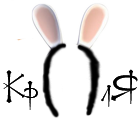 Кр()лЯ       Группа: Пользователи Сообщений: 1,078 Регистрация: 17.7.2008 Посетил: 5.9.2009, 18:54 Из: Москва Пользователь №: 2,868 Репутация: 28 |
Потихонечку сдавая сессию и борясь с вирусами на своем компе выложу еще один урок: Эффект загнутой страницы: Вау......классно!! Спс! А у меня гдто на компек валяется Плагин чтобы загибать углы....(кстати....у меня точ в точ такой же фотош как у тебя)) -------------------- - ссылка на мой сайт)
 |
|
|
|
 11.1.2009, 1:00 · Быстрая цитата ·
Цитата выделенного 11.1.2009, 1:00 · Быстрая цитата ·
Цитата выделенного
Сообщение
#51
|
|
 Spike       Группа: Пользователи Сообщений: 1,018 Регистрация: 27.11.2008 Посетил: 6.6.2010, 19:16 Из: Киев Пользователь №: 3,337 Репутация: 74 |
Кр()ля, ух ты круто!!!Рада, что тебе нравятся!!
|
|
|
|
 11.1.2009, 1:10 · Быстрая цитата ·
Цитата выделенного 11.1.2009, 1:10 · Быстрая цитата ·
Цитата выделенного
Сообщение
#52
|
|
 AL 5      Группа: Пользователи Сообщений: 754 Регистрация: 8.1.2009 Посетил: 11.5.2017, 13:22 Пользователь №: 3,519 Репутация: 100 |
Знаю, что есть такая проблема по поводу того, как сделать зеркальное отражение экскиза кисточки.Т.е повернуть кисточку из одной стороны в другую. Elonka, большущее спс за этот урок, наконец-то я узнала как вертеть кисточку) -------------------- |
|
|
|
 11.1.2009, 2:23 · Быстрая цитата ·
Цитата выделенного 11.1.2009, 2:23 · Быстрая цитата ·
Цитата выделенного
Сообщение
#53
|
|
 Spike       Группа: Пользователи Сообщений: 1,018 Регистрация: 27.11.2008 Посетил: 6.6.2010, 19:16 Из: Киев Пользователь №: 3,337 Репутация: 74 |
Layla, да не за что пользуйся!!!Главное что бы пригодилось!!
|
|
|
|
 11.1.2009, 7:29 · Быстрая цитата ·
Цитата выделенного 11.1.2009, 7:29 · Быстрая цитата ·
Цитата выделенного
Сообщение
#54
|
|
 -       Группа: Пользователи Сообщений: 2,641 Регистрация: 12.8.2008 Посетил: Из: ワカバタウン Пользователь №: 2,918 Репутация: 80 |
Ух ты, давно мечтал о таком эффекте в ФШ! Elonka, спасибо!
-------------------- Is this for real?
It's not what it seems You're like an angel I'm running now My feet off the ground |
|
|
|
 11.1.2009, 20:36 · Быстрая цитата ·
Цитата выделенного 11.1.2009, 20:36 · Быстрая цитата ·
Цитата выделенного
Сообщение
#55
|
|
 Вернулась?       Группа: Пользователи Сообщений: 2,378 Регистрация: 5.8.2008 Посетил: 24.10.2018, 17:10 Из: Москва Пользователь №: 2,899 Репутация: 96 |
Скажите как делать волосы(ну не кисти и не их рисовать я хочу от исходника делать другую причёску)?
-------------------- Профиль на Last.fm.
|
|
|
|
 11.1.2009, 22:09 · Быстрая цитата ·
Цитата выделенного 11.1.2009, 22:09 · Быстрая цитата ·
Цитата выделенного
Сообщение
#56
|
|
 Spike       Группа: Пользователи Сообщений: 1,018 Регистрация: 27.11.2008 Посетил: 6.6.2010, 19:16 Из: Киев Пользователь №: 3,337 Репутация: 74 |
Чесно сказать такого еще не слышала, что бы другую прическу сделать знаю как цвет волос менять и все такое, а про это не знаю
|
|
|
|
 18.1.2009, 22:52 · Быстрая цитата ·
Цитата выделенного 18.1.2009, 22:52 · Быстрая цитата ·
Цитата выделенного
Сообщение
#57
|
|
 Spike       Группа: Пользователи Сообщений: 1,018 Регистрация: 27.11.2008 Посетил: 6.6.2010, 19:16 Из: Киев Пользователь №: 3,337 Репутация: 74 |
Сегодня хочу выложить еще один урок
Эффект картинки разрезанной на кусочки 1. И так для начала открываем изображение ( Ctrl+O) 2.Потом дублируем слой (Ctrl+ J) 3.Начнём “раскалывать” наше изображение на части. Для этого заходим в верхней панели инструментов в View > Rulers. Появятся линейки по горизонтали и вертикали. Для того, чтобы добавить новую направляющую линию линейки.- Кликните по самой линейки и удерживая левую кнопку мыши тяните направляющую до нужного вам места на вашем изображении. Линеечка которая находится слева от картинки создает горизонтальные линии, а та линеечка которая находится сверху создает вертикальные линии. Создайте нужное количесво полосочек я сделала их столько:  4.После того как вы поделили ваше изображение на части с помощью направляющих линий горизонтальной и вертикальной линеки, необходимо поместить каждый “кусок” вашего изображения в отдельный слой. С помощью Rectangle Marquee Tool ( клавиша M) выделите одну часть вашего изображения, нажмите (Ctrl+ J), создастся новый слой только с выделенным вами ранее “куском” изображения. (внизу находится ссылка на изображение) 5.Возвратитесь теперь обратно на слой с вашей полной картинкой (т.е нажмите один раз на слой Layer 1)и проделайте то же самое с каждой частью вашего изображения.Под конец у вас должно получиться вот столько слоев)  6.После этого удалите 2 слоя с вашим полным изображением. (нажмите правой клавишей мышки на слой и выберите пункт Delete layer) Выберите верхний слой, дважды кликните по нему, чтобы открыть Layer Style.Выберите пункт Drop shadow, а потом пункт Stroke и установите настройки как на картинках ниже:   7.Теперь необходимо применить эти настройки и к другим слоям. Для этого нажмите правой кнопкой мыши по слою к которому вы уже применили Layer Style. В меню выберите Copy Layer Style. Откройте остальные слои таким же образом и выберите Paste Layer Style. 8.Теперь с помошью Ctrl+t (edit-transform-free transform) поверните каждый слой по своему усмотрению, как вам нравится. (прим. пер. Если вы работаете с изображением, которое полностью покрывают рабочую область, то при ротации частей изображеня. неминуемо будут срезаться углы, для этого вам надо увеличить размер вашего файла image>canvas size Можно также взять каждый кусочек вырезанной картинки и поместить на другой документ. Нажав клавишу V просто перетаскивайте каждый кусочек (после того как перетащили первую часть картинки нужно активировать следующий слой для другого кусочка просто выберите слой где находится следующая часть вашей картинки ) И вот, что у нас получилось: |
|
|
|
 19.1.2009, 6:37 · Быстрая цитата ·
Цитата выделенного 19.1.2009, 6:37 · Быстрая цитата ·
Цитата выделенного
Сообщение
#58
|
|
 -       Группа: Пользователи Сообщений: 2,641 Регистрация: 12.8.2008 Посетил: Из: ワカバタウン Пользователь №: 2,918 Репутация: 80 |
Довольно интересный эффект, надо будет попробовать! Спасибо, Elonka!
-------------------- Is this for real?
It's not what it seems You're like an angel I'm running now My feet off the ground |
|
|
|
 21.1.2009, 22:20 · Быстрая цитата ·
Цитата выделенного 21.1.2009, 22:20 · Быстрая цитата ·
Цитата выделенного
Сообщение
#59
|
|
 AL 4     Группа: Заблокированные Сообщений: 539 Регистрация: 21.12.2008 Посетил: 15.10.2009, 12:39 Из: Планета САРАКШ Пользователь №: 3,438 Репутация: 26 |
как зоставить картинку моргать дайте урок для русскова фотошопа
Софи, пожалуйста, соблюдай хотя бы элементарные правила русского языка. Айра. |
|
|
|
 22.1.2009, 0:03 · Быстрая цитата ·
Цитата выделенного 22.1.2009, 0:03 · Быстрая цитата ·
Цитата выделенного
Сообщение
#60
|
|
 Spike       Группа: Пользователи Сообщений: 1,018 Регистрация: 27.11.2008 Посетил: 6.6.2010, 19:16 Из: Киев Пользователь №: 3,337 Репутация: 74 |
Вот еще один урок. Он очень простой.Бывает хочется повернуть картинку в противоположную сторону.Сейчас мы узнаем как это делается.
Поворачиваем картинку в противоположную сторону 1. Итак, для начала открываем наше изображение (Сtrl+O) 2. Заходим в верхнее меню в Image-Rotate Canvas-Flip Canvas Gorizontal (Внизу предоставлена ссылка на картинку) 3.Ну и все. Вот что у нас получилось: Думаю урок будет вам полезен |
|
|
|
  |
5 чел. читают эту тему (гостей: 5, скрытых пользователей: 0)
Пользователей: 0
| Текстовая версия | Сейчас: 19.2.2025, 1:42 |
© 2006-2024 LaraCroft.Ru При цитировании полностью или частично ссылка на сайт обязательна.














